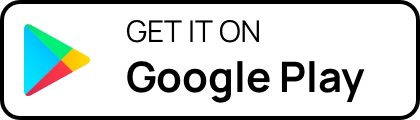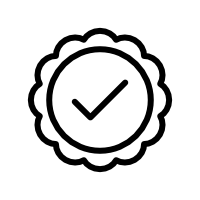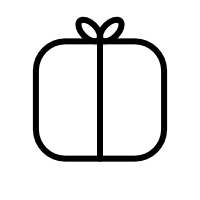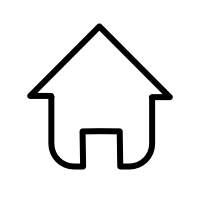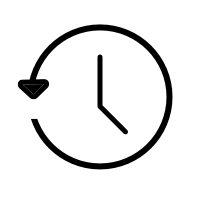Mobilní aplikace
EcoFlow App Download

EcoFlow
Snadno ovládejte a monitorujte svou nabíjecí stanici EcoFlow na dálku pomocí aplikace EcoFlow.
1.1 režim IOT
V režimu IOT se jednotka připojí k internetu po dokončení procesu připojení k síti v aplikaci. Po připojení, bez ohledu na to, kde se nacházíte, můžete vždy používat aplikaci EcoFlow k monitorování a ovládání jednotky v reálném čase, pokud má váš mobilní telefon přístup k internetu.

Aby jednotka vstoupila do režimu IOT, musíte dokončit proces připojení k síti. Chcete-li dokončit proces připojení k síti, postupujte podle následujících kroků:
- Klepněte na ikonu „+“ v pravém horním rohu stránky Seznam jednotek a vyberte jednotku, kterou používáte;
- Postupujte podle pokynů na stránce. Stiskněte a podržte tlačítko IOT, dokud nezačne blikat ikona Wi-Fi. Zaškrtněte možnost "Bliká ikona Wi-Fi na jednotce?" a klepněte na Další;
- V nastavení Wi-Fi v telefonu klepněte na síť začínající „EcoFlow“ a připojte se. Po úspěšném připojení se vraťte do aplikace;
- Na obrazovce konfigurace připojení k internetu klepněte na tlačítko obnovení v seznamu Wi-Fi a vyberte síť, kterou jste nastavili. Zadejte správné heslo a klepněte na Připojit.
1.2 Režim přímého připojení
V režimu přímého připojení Wi-Fi bude váš telefon přímo připojen k jednotce, takže jednotku můžete prohlížet a ovládat v reálném čase, aniž byste se museli připojovat k internetu. Tento režim je vhodný pro venkovní prostředí, kde není síť Wi-Fi. K jednotce se může připojit více uživatelů a ovládat stejnou jednotku současně.
Chcete-li přepnout jednotku do režimu přímého připojení Wi-Fi, postupujte podle následujících kroků:
- Stiskněte a podržte tlačítko IOT RESET na jednotce po dobu 3 sekund a uvolněte tlačítko, když uslyšíte pípnutí. Ikona Wi-Fi na obrazovce jednotky začne blikat;
- Přejděte do nastavení Wi-Fi v telefonu a najděte síť začínající „EcoFlow“;
- Klepněte na síť, kterou jste našli, a připojte se k ní;
- Vraťte se do aplikace EcoFlow. Zobrazí se vyskakovací okno, které vás povede k přidání nového zařízení do seznamu zařízení.
- V režimu přímého připojení bude ikona Wi-Fi na obrazovce stále blikat.
- V režimu přímého připojení je telefon připojen k síti Wi-Fi, která nemá přístup k internetu, takže nebudete moci aktualizovat firmware ani odpojit jednotku.
- V režimu přímého připojení se telefon může připojit pouze k jedné Wi-Fi síti, takže v seznamu jednotek bude zobrazena pouze jedna jednotka.
- Pokud je jednotka připojena k IOT, pokaždé, když se jednotka restartuje, přejde do režimu IOT. Pokud chcete vstoupit do režimu přímého připojení, budete muset stisknout a podržet tlačítko IOT RESET.
1.3 Režim Bluetooth
V režimu Bluetooth budou zařízení, která podporují připojení Bluetooth (např. DELTA Pro, Solar Tracker), připojena k aplikaci přímo nebo k internetu po dokončení procesu připojení k síti.
Když je Bluetooth vašeho telefonu i jednotky zapnuté, můžete zahájit párování podle následujících kroků:
- Klepnutím na tlačítko „+“ v pravém horním rohu stránky zařízení vyhledejte dostupná zařízení Bluetooth. Zde se zobrazí pouze zařízení, která podporují Bluetooth a nebyla přidána do seznamu zařízení. Kliknutím na ikonu zahájíte párování.
- Pokud se úspěšně připojí, zobrazí se zpráva „Jste připojeni“. Chcete-li k přímému ovládání použít Bluetooth, můžete se kliknutím na „použít bez internetu“ vrátit do seznamu zařízení. Pokud chcete dokončit připojení k internetu, dokončete nastavení podle kroků v režimu IOT.
- Pokud se připojení nezdařilo, zobrazí se zpráva o selhání. Zkuste to znovu podle pokynů.
Po otevření aplikace EcoFlow se může objevit vyskakovací okno zobrazující zařízení, která lze také spárovat. Kliknutím na „přidat“ přidáte zařízení do seznamu.
- Pokud na obrazovce zařízení bliká ikona Bluetooth, znamená to, že zařízení čeká na připojení.
- Pokud je ikona Bluetooth vždy na obrazovce zařízení, znamená to, že je zařízení připojeno.
- Při párování se prosím ujistěte, že je zařízení zapnuté